Tin tức
Cách khắc phục lỗi 0xC142011D trong Active Backup for Business
Bạn đang gặp phải lỗi 0xC142011D trong Active Backup for Business và không biết làm thế nào để khắc phục? Trong bài viết dưới đây, Mstartech sẽ hướng dẫn bạn cách khắc phục lỗi 0xC142011D trong Active Backup for Business.
Nguyên nhân gây lỗi 0xC142011D trong Active Backup for Business
Cài đặt cấu hình sai trong Dịch vụ và Quản lý Hình ảnh Triển khai Windows (DISM) dẫn đến việc ghi dữ liệu không chính xác vào “boot.wim”, một tập tin khởi động có thể khôi phục thuộc về Môi trường Cài đặt Trước Windows (Windows PE). Điều này đã ngăn chặn phương tiện khôi phục của bạn khỏi việc gỡ bỏ đúng cách.
Cách khắc phục lỗi 0xC142011D trong Active Backup for Business
Bước 1: Trên máy tính khách của bạn, vào Start > Windows System, chuột phải vào Command Prompt và chọn Chạy với quyền quản trị.
Bước 2: Thực thi lệnh sau:
DISM.exe /Cleanup-Wim
Bước 3: Nhấn tổ hợp phím Windows + R, nhập “regedit” và nhấn OK.
Bước 4: Trong Trình chỉnh sửa Registry, điều hướng đến Máy tính > HKEY_LOCAL_MACHINE > SOFTWARE > WIMMount > Mounted Images.
Bước 5: Đảm bảo rằng mã máy dưới dạng REG_SZ đã bị xóa.
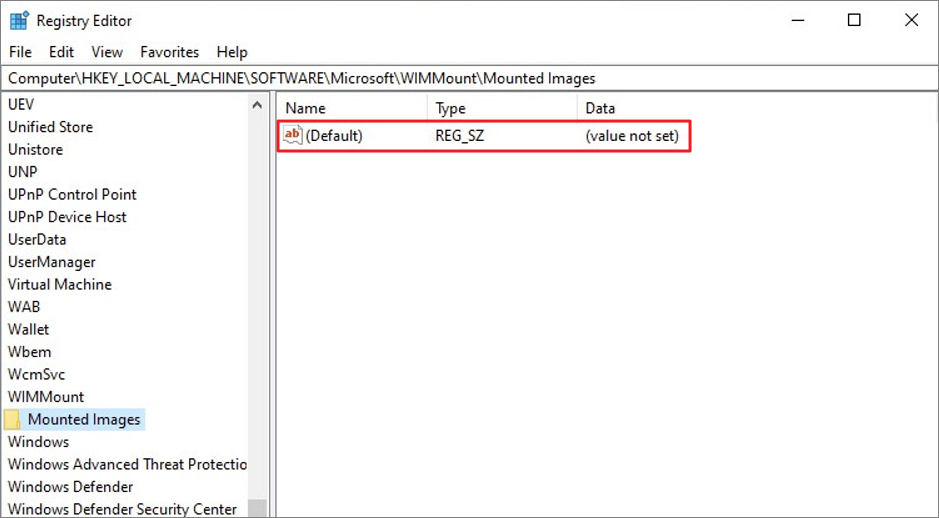
Bước 6: Bạn có thể remount phương tiện khôi phục để xác nhận liệu nội dung chính xác có được ghi vào “boot.wim” hay không.



[codfe_posts_related]